2018-2019-1 20165302 20165321 20165324 實驗一 開發環境的熟悉
阿新 • • 發佈:2018-11-08
提交點一:1-交叉編譯環境-(使用自己膝上型電腦)
- 實驗三人一組
- 可以使用自己的筆記本,也可以使用實驗室桌上型電腦
- 安裝老師提供的software目錄中的“VMware-workstation-full-10.0.1-1379776.exe”
- 解壓老師提供的software目錄中的“Ubuntu1204.rar”
- 用VMWare開啟Ubuntu,使用者名稱:linux,口令:1
- 建立實驗目錄"mkdir linux_組員1學號_組員2學號_組員3學號"
- 在實驗目錄中編寫“hello word”程式,另外補充幾行列印所有組員的學號姓名
- 參考bocsd目錄中的指令碼armc.sh, 分別用gcc和交叉編譯器arm-none-linux-gnuenbi-gcc編譯hello.c,用gcc編譯的可執行檔案命名linuxhello:gcc hello.c -o linuxhello; 用arm-none-linux-gnuenbi-gcc編譯的命名為armhello: /usr/local/toolchain/toolchain4.3.2/bin/arm-none-linux-gnuenbi-gcc hello.c -o armhello
分別執行linuxhello,armhello,有什麼結果?提交截圖並用file命令分析原因
實驗過程
提交點一結果如圖。
截圖
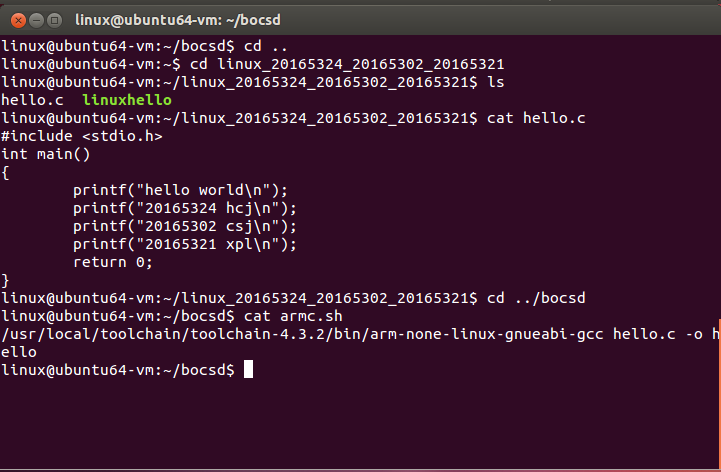

提交點二:2-目標機宿主機聯通
- 使用實驗室機器不用安裝軟體,桌面上有相應圖示
- 使用自己膝上型電腦的,解壓超級終端軟體“windows7st(Windows).rar”,並在桌面上建立快捷方式(這個不用在實驗室做)
- 使用自己膝上型電腦的,到實驗室把“USB轉串列埠線”的USB口插入自己的電腦,把串列埠連到實驗箱的COM0
- 參考視訊配置超級終端,用超級終端作為實驗箱的顯示終端
- 用ifconfig在超級終端中檢視實驗箱IP(目標機),在Ubuntu中(宿主機)中用ifconfig在命令列檢視IP
- 用網線連線實驗室桌上型電腦(或自己膝上型電腦)和ARM實驗箱的網口NET1(最大屏旁邊的)
用ping命令保證目標機和宿主機能互相ping通,提交ping通的截圖
試驗過程
前面的步驟都比較簡單,只是最後的要求ping通的步驟一開始試了好幾次都沒有成功,始終是Ubuntu無法ping通試驗箱與Windows7。後來,我們把Windows7和主機的網絡卡都開啟,然後把Windows7的防火牆關閉了,又試了一次,就成功ping通了。
截圖
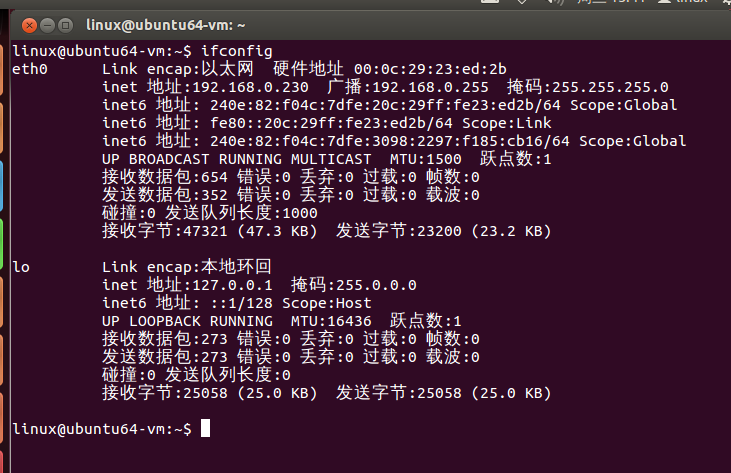
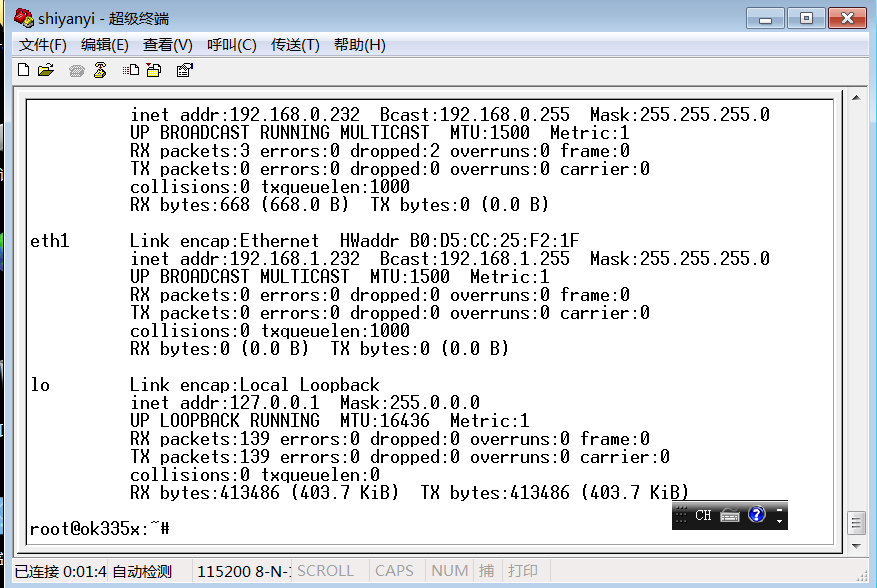
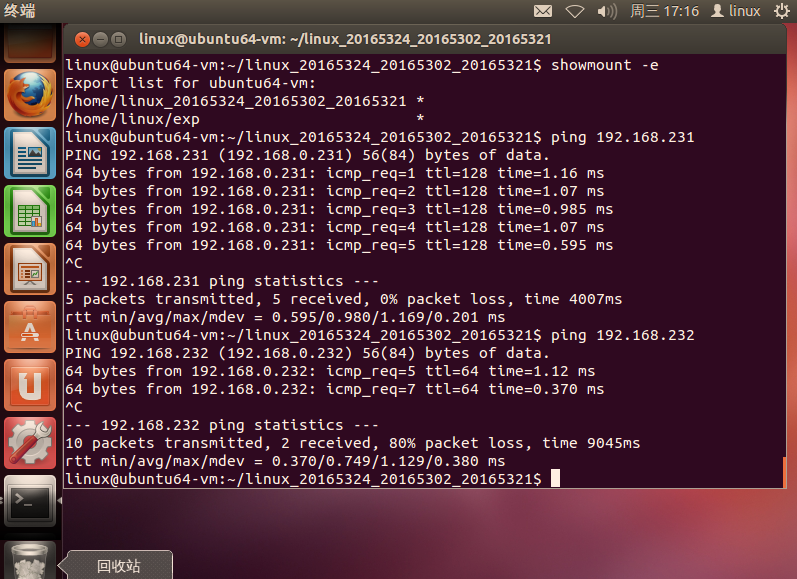
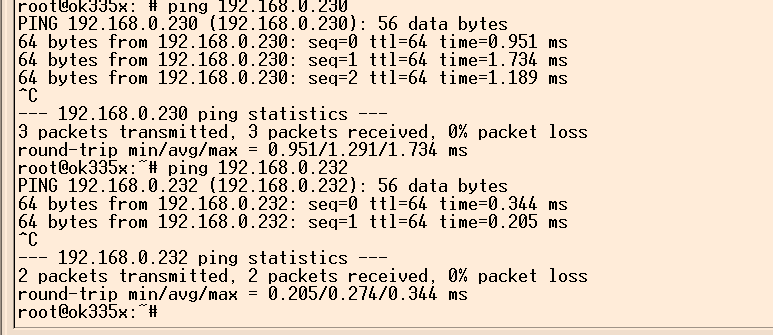

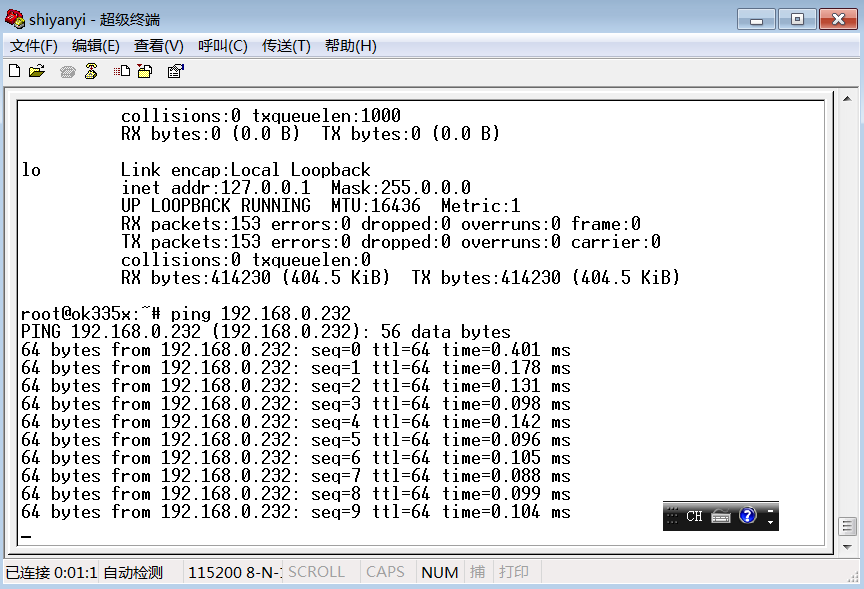
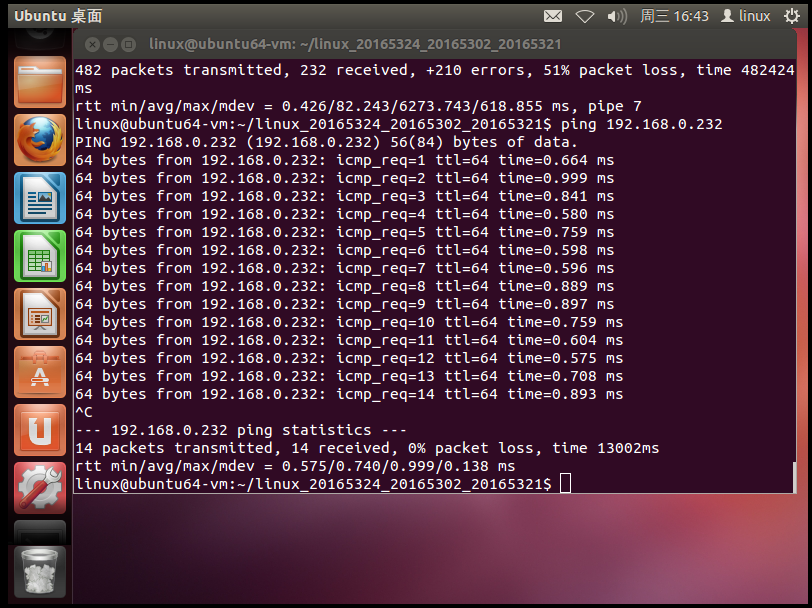
提交點三:3-目標機執行程式
- 學習資源中第五週的“ARM實驗箱實驗指導書”的第二章,理解tftp和nfs的作用
- 在超級終端中用“mkdir /arm_組員1學號_組員2學號_組員3學號” 建立實驗箱中程式執行目錄“arm_組員1學號_組員2學號_組員3學號”
- 在超級終端中執行“mount -t nfs -o nolock 宿主機IP:/home/linux/linux_組員1學號_組員2學號 /arm_組員1學號_組員2學號__組員3學號”通過NFS把宿主機中的“linux_組員1學號_組員2學號” 對映到目標機中的“/arm_組員1學號_組員2學號_組員3學號”
- 超級終端中執行"cd /arm_組員1學號_組員2學號_組員3學號"
超級終端中執行"./armhello", 提交執行截圖,並深入理解交叉編譯
實驗過程
一開始,我們的實驗做到這一步驟的時候,無論怎麼輸入命令超級終端都無法執行,顯示找不到目錄,後來叫了老師來看,發現是實驗環境有問題,無法在實驗箱中執行程式。然後老師就說,這一步可以視為完成。
提交點四:4-目標機模組分解(選作)
- 在目標機上重現上週“系統呼叫版的myod”
- 以靜態庫或共享庫的方式在目標機上重現上週“系統呼叫版的myod”
提交超級終端中的執行截圖
實驗過程
由於上課時間不夠,所以沒有做選作部分。
提交點五:5-清理工作(只有用實驗室機器的小組做)
實驗結束後,把實驗室原來的網線插回,否則以後做實驗的同學無法開機,提交插好網線的照片。
實驗過程
由於我們小組使用的是自己的筆記本,所以不用做這一步驟。
